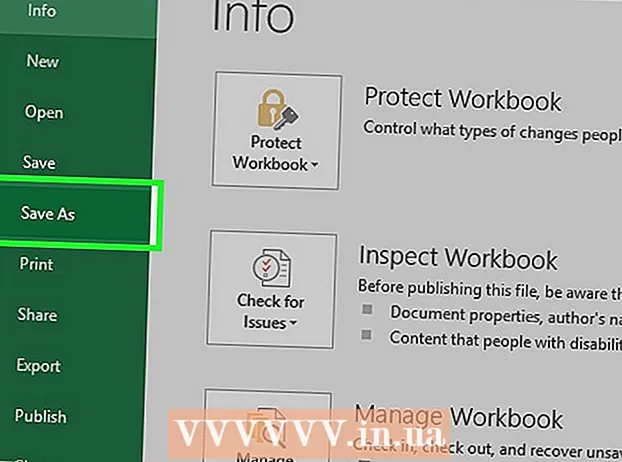Autor:
Monica Porter
Data De Criação:
22 Marchar 2021
Data De Atualização:
1 Julho 2024

Contente
Se você conectar um cartão de memória USB ou SD em seu computador e descobrir que não há mais dados ou que você vê apenas atalhos, é possível que seu dispositivo de armazenamento esteja infectado por um vírus. Felizmente, seu arquivo permanece, apenas escondido. Com apenas alguns comandos e ferramentas gratuitas, você poderá restaurar seus dados e remover os vírus de sua unidade e computador.
Passos
Parte 1 de 2: corrigir erros de unidade
Conecte o USB com defeito ao computador. Quando os dados no USB são transformados em um atalho, o arquivo real permanece no local oculto. Este processo o ajudará a restaurar e ver o arquivo novamente.
- Não abra nenhum atalho no USB, pois isso pode espalhar o vírus.

Determine o nome da letra da unidade USB. Você precisa saber o nome da letra da unidade USB ou cartão de memória que foi infectado com o vírus. A maneira mais rápida é abrir a janela "Computador" / "Este PC". O nome da letra da unidade USB aparecerá próximo ao rótulo da unidade.- pressione ⊞ Win+E para abrir janelas em todas as versões do Windows.
- Clique no botão em forma de pasta na barra de tarefas para abrir uma janela.
- Clique em “Computador” no menu Iniciar se você estiver executando o Windows 7 ou Vista.

Abra o prompt de comando. Você fará alguns comandos rápidos no prompt de comando para consertar a unidade com defeito. O processo de abertura do Prompt de Comando depende da versão do Windows que você está usando:- Em todas as versões - Imprensa ⊞ Win+R e digite "cmd" para executar o prompt de comando.
- Windows 8 e posterior - clique com o botão direito do mouse no botão do Windows e escolha "Prompt de comando".
- Windows 7 anterior - Abra o menu Iniciar e escolha "Prompt de comando".

Tipo.atribua -h -r -s / s / d X:\*.*e pressione↵ Entre. Em vez de X com a letra da unidade USB. Por exemplo, se o USB estiver na unidade E, digite atribua -h -r -s / s / d E: *. * e pressione ↵ Entre.- O comando exibirá o arquivo, removerá o atributo somente leitura e removerá os atalhos.
- Este processo demora um pouco, dependendo da quantidade de dados no USB.
Abra a pasta sem nome recém-criada no USB. Esta pasta contém todos os dados anteriormente ocultos por vírus.
Copie os dados recuperados para um local seguro no computador. Este é um local temporário onde, enquanto você limpa sua unidade, você pode criar uma pasta na área de trabalho para armazenar seus arquivos. Basta arrastar os arquivos do USB e soltá-los na pasta de sua escolha.
- Demorará um pouco se a capacidade de dados for grande.
Clique com o botão direito na unidade em "Computador" / "Este PC" e selecione "Formato". A janela Formatar será aberta.
- O processo de reformatação irá limpar a unidade, portanto, certifique-se de copiar todos os dados da unidade USB.
Desmarque "Quick Format" e clique em "Começar.’ Quando "Quick Format" está desmarcado, o computador irá escanear e remover a intrusão USB. Isso vai demorar muito. propaganda
Parte 2 de 2: analise seu computador
Carregue algum lançamento de UsbFix. É um programa gratuito que verifica e remove a maioria das intrusões comuns. Você pode baixá-lo gratuitamente em.
- Clique no botão "Pesquisar" após executar o UsbFix. A unidade USB começará a digitalizar.
- Clique no botão "Limpar" após a conclusão da verificação. Todos os problemas detectados pelo UsbFix serão corrigidos.
Certifique-se de que seu programa antivírus esteja atualizado. Se a unidade for comprometida durante a conexão com o computador, é possível que o computador esteja infectado por um vírus. Primeiro você precisa verificar se o seu programa antivírus está atualizado. Você pode fazer isso clicando com o botão direito no ícone do antivírus e selecionando "Verificar atualizações".
- Se você não tiver um programa antivírus, precisará instalá-lo imediatamente. Brindes populares incluem Avast!, Bit Defender e Windows Defender.
- Se a unidade flash USB for infectada com o vírus depois de conectada a outro computador, informe ao usuário desse computador que sua unidade foi comprometida.
Execute uma verificação com um programa antivírus. Após atualizar ou instalar um programa antivírus, execute uma verificação no seu computador. Isso é especialmente importante se você não verificar o seu computador periodicamente.
Baixe e instale o Malwarebytes Anti-Malware. A versão gratuita deste programa pode detectar e remover muitos vírus comuns. Você pode baixá-lo gratuitamente em.
- Selecione um certificado gratuito durante o processo de instalação.
Execute o Anti-Malware e instale as atualizações (se houver). Você será solicitado a verificar se há atualizações quando o Anti-Malware for executado pela primeira vez. Baixe e instale todas as atualizações disponíveis antes de iniciar a varredura.
Comece a verificação com o Anti-Malware. O processo leva de 20 a 30 minutos.
Clique em “Quarentena tudo” quando a verificação for concluída. Os arquivos infectados lidos que o software encontrar serão excluídos. propaganda